7 Chromen ominaisuudet Android, joka tekee web surfing helpompaa
Selaimet Android / / December 19, 2019
Mobiiliversiota Google Chromessa on monia ominaisuuksia, jotka voivat auttaa sinua saavuttamaan mahdollisimman mukavasti, kun Web-sivujen katseluun. Tässä on seitsemän ole kaikkein olennaisimpia piirteitä, että et ehkä tiedä.
1. Nopea sulkemalla kaikki välilehdet
Useita avoimia välilehtiä selainistunnon joskus saavuttaa useita kymmeniä. Lähellä niitä yksitellen - ei miellyttävin ajanvietettä. Onneksi voit tehdä sen kerralla kaikki välilehdet ansiosta ole ilmeinen Chrome vaihtoehtoja.
- Klikkaa kuvaketta kanssa useita avoimia välilehtiä, tai vain laittaa sormi osoiteriville ja pyyhkäisemällä alaspäin sitä - se voidaan ottaa käyttöön kaikissa välilehdet ruudulla.
- Mene selaimen valikossa (kolme pistettä kuvake) ja valitse "Sulje kaikki välilehdet".
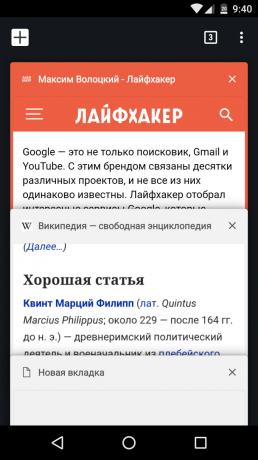
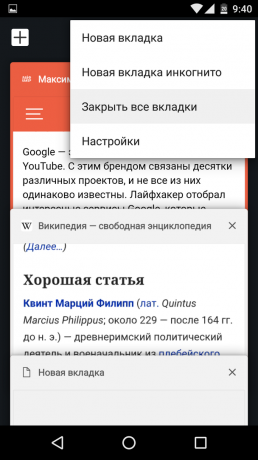
Huom: Tämä kohta näkyy valikossa vain, kun käytössä ruudulla kaikki välilehdet.
2. Hae kuvan
Jos kyselyiden Valitse kuva, Google löytää muita kopioita eri kokoisia, sekä kaikkein vastaavia kuvia. Tämä ominaisuus on hakukone voi olla hyödyllistä, jos näet sen valokuvan sivun, jonka haluat ladata suurempi tarkkuus. Chromella tehdä hyvin yksinkertainen.
- Pidä hana kuvaa.
- Valitse "Etsi kuva Google».
- Klikkaa "Muut mitat" yläosassa SERPs tai "Samanlaiset kuvat" alareunassa - riippuen siitä, onko etsit.
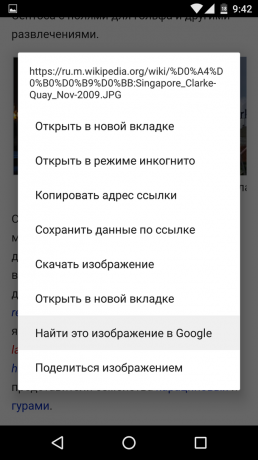
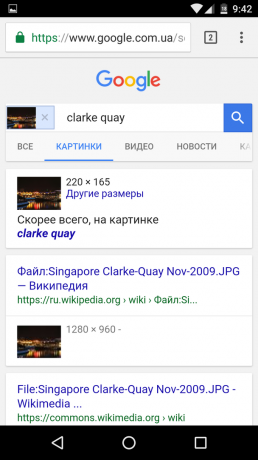
3. Esto sisältösuosituksia
Chrome uusi välilehti tulee näkyviin valitun algoritmin linkkien pitäisi teoriassa kiinnostaa sinua. Mutta eivät kaikki käyttäjät tarvitsevat tällaisten tietojen keruun. Lisäksi lähtö suositusten kuluttaa järjestelmän resursseja ja kaistanleveyttä. Jos siis haluat, voit poistaa ne.
- Kopioi tämä linkki ja liitä se selaimeesi: chrome: // liput / # enable-ntp-katkelmia.
- Kerran piilotettu asetukset -sivulla kohteen vieressä issue katkelmia Uusi välilehti -sivulla "Default" ja valitse "Poista käytöstä".
- Käynnistä uudelleen Chrome.
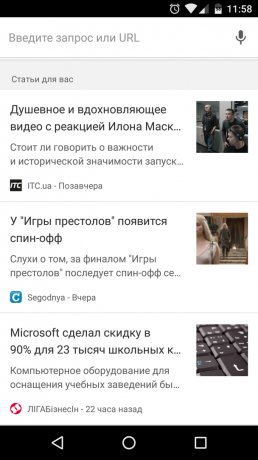
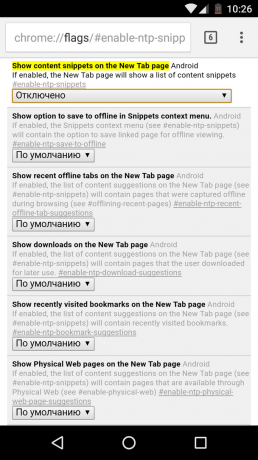
Jos teit kaiken oikein, suositusten pitäisi kadota uusi välilehti -sivulla.
4. Skaalaus sivuja ja tekstiä
Jos kuva tai muu kohde liian pieni web-sivulle, voit tuoda hänet ele harkita. Mutta kehittäjät sivustot joskus estää tämän mahdollisuuden. Onneksi Chrome voit kiertää kieltoa parilla yksinkertaisella toimenpiteellä.
- Avaa "Settings" selain ja siirry "ominaisuudet" -osiossa.
- Tarkista "Force zoom".
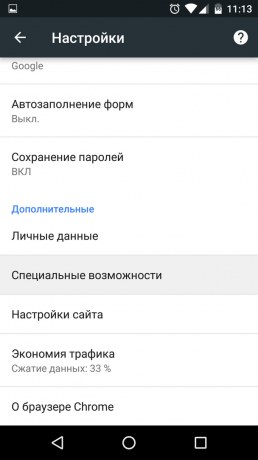
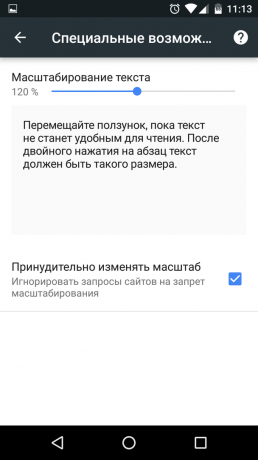
Sitten voit zoomata tahansa sivulta.
Kun "Esteettömyys" on toinen käyttökelpoinen vaihtoehto - "Zoom Text". Se voi olla hyödyllistä näkövammaiset, ja jokainen, joka ei halua ylitöistä silmä on liian pientä tekstiä. Kun liukusäädintä halutulle tasolle, asetat fontin kokoa näytettävä oletuksena päällä.
5. Nopea haku valitun tekstin Google
Joskus täytyy lisätä sanan tai fragmentti luettavaa tekstiä Googlella löytää liittyviä tietoja. Voit tehdä tämän, voit valita tekstiä, kopioida, avaa uuden välilehden ja liitä hakukenttään tai käytä pikavalikon selaimen. Mutta Chrome on toinen, nopeampi tapa.
- Klikkaa "Asetukset" ja sitten "Henkilötiedot".
- Varmista, että vaihtoehto "Haku" on käytössä.


Jos Nopea haku aktivoituu aina, kun valitset tekstiä alareunassa on erillinen nappi instant insertiofragmentiksi Google.
6. Haku avoimen sivun
Web-sivu voi olla kymmeniä tuhansia merkkejä. Mutta entä jos haluat löytää joukossa käsitellään vain tiettyä sanaa tai lausetta? Tätä tarkoitusta varten Chrome-valikkoa, suorittaa tulevan paikallisen haku "Etsi sivulta". On hyvin tiedossa kokenut Webin. Mutta jos et huomaa sitä, tiedät: se löytää sinulle mitään merkkejä tekstissä.
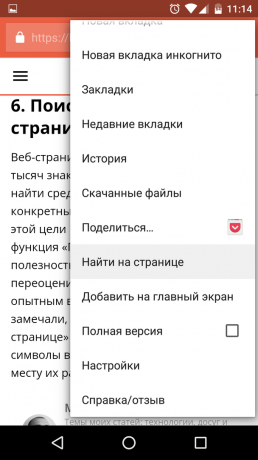

7. Ladata sivuja offline-käyttöä varten
Äskettäin Chromen käyttäjät voivat ladata verkkosivuja mobiililaitteeseen ja katsella niitä ilman yhteyden verkkoon. Tämä ominaisuus on ollut saatavilla aikaisemmin, mutta vain testitilassa, ja sen piti sisällyttää piilotettu Chromen asetuksista. Nyt hän toimii kaikille oletuksena. Ladata avoimen sivun, toimi seuraavasti:
- Avaa selaimen valikossa (kolme pistettä kuvake).
- Osoita ylärivissä nuolta painiketta.

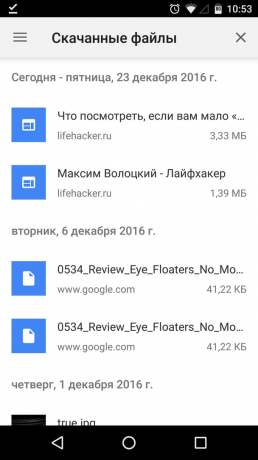
Tallennetut sivut siten päästä kohta "ladattujen tiedostojen", joka voidaan avata selaimen valikossa.
Hinta: Vapaa



